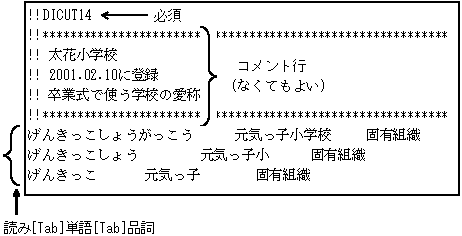| [サポートFAQ] |
■更新日:2001.02.15 - ■情報番号:002603
| たくさんの単語を一度に登録したい(単語ファイルを作成して、辞書に登録する方法) |
|
単語ファイル(テキストファイル)を利用して、まとめて単語を登録することができます。
単語ファイルは、決められた書式のデータで用意します。 [参考FAQ] 単語を一つずつ登録する場合は、こちらのFAQを参照してください。
一太郎やメモ帳など、テキストを編集できるアプリケーション上で、テキスト形式の単語ファイルを作成します。 ここでは、メモ帳で操作する場合を例にご説明します。
・ATOK14の品詞の種類 ATOK14の品詞の種類は、次の通りです。 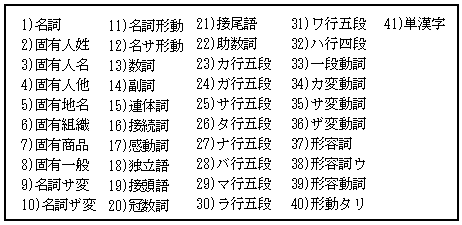 *さらに詳しい説明が必要な場合は、以下の方法でヘルプを開いて参照してください。
一括処理で作成した出力ファイルは、一太郎やメモ帳で開いて、内容を確認することができます。 また、「読み 単語 品詞」をタブで区切り、次の行に「エラーメッセージ」の形式でファイルに保存されるので、エラーの原因を確認し、内容を修正すれば、もう一度一括登録用の単語ファイルとして使用することもできます。 ・メモ帳で操作する場合
[エラーメッセージ一覧] 出力ファイルのエラーは、原因に合わせて次の10種類に分類されます。
|
※本情報の内容は、予告なく変更することがあります。
※本情報の一部または全部を無断で転載及び複写することを禁止します。
※記載された会社名、製品名は、弊社または各社の登録商標もしくは商標です。
※弊社の登録商標についてはこちらをご参照ください。
※本情報の一部または全部を無断で転載及び複写することを禁止します。
※記載された会社名、製品名は、弊社または各社の登録商標もしくは商標です。
※弊社の登録商標についてはこちらをご参照ください。